Ansichten
Der Elementbrowser kann leicht benutzerspezifisch angepasst werden indem Spalten hinzugefügt/entfernt und verschiedene Sortierungen, Gruppierungen und Filter angelegt werden. Diese Anpassungen können außerdem in Ansichten gespeichert werden, um schnell zwischen ihnen zu wechseln.
Spalten auswählen
Über den Button Spalten auswählen können Sie aus allen vorhandenen Feldern auswählen und diese als neue Spalten per Drag & Drop einfügen, verschieben oder auch wieder löschen.
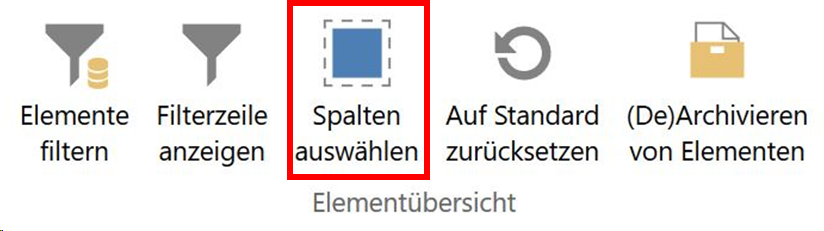
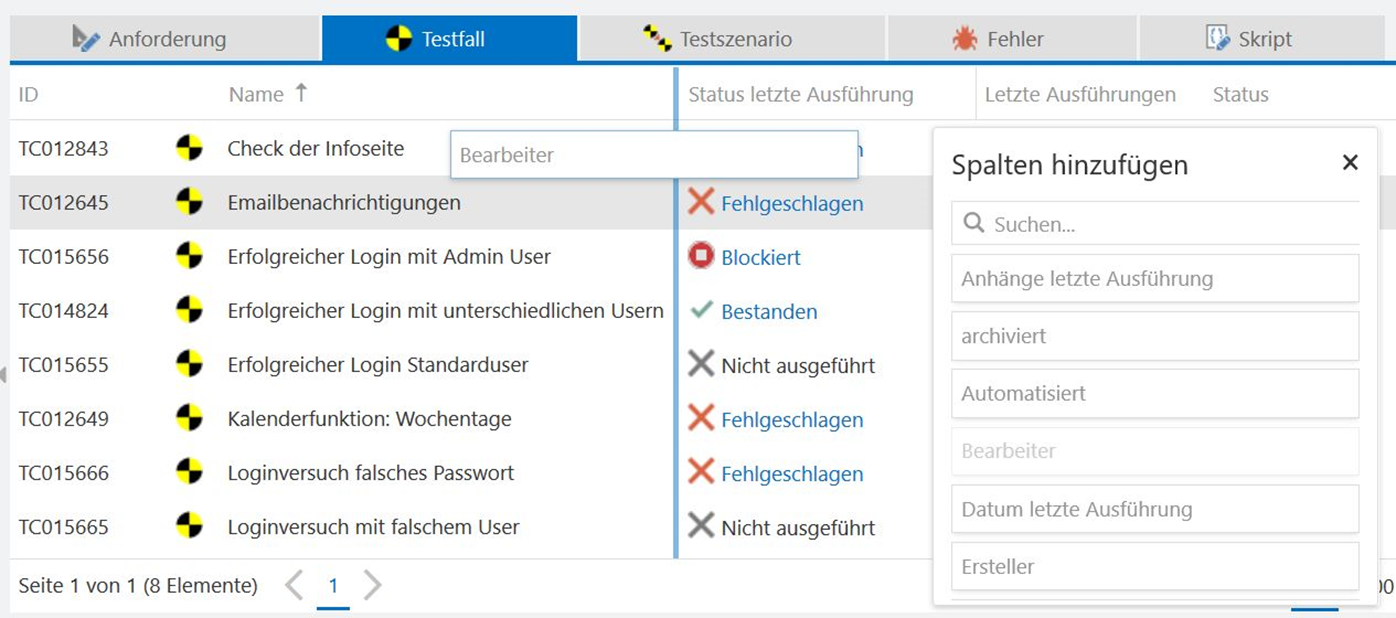
Sortieren
Per Klick auf einen Feldnamen wird nach diesem Feld sortiert. Über einen weiteren Klick kann zwischen aufsteigender oder absteigender Sortierung gewechselt werden. Ebenso kann über das Feld-Kontextmenü die Sortierung eingestellt werden.
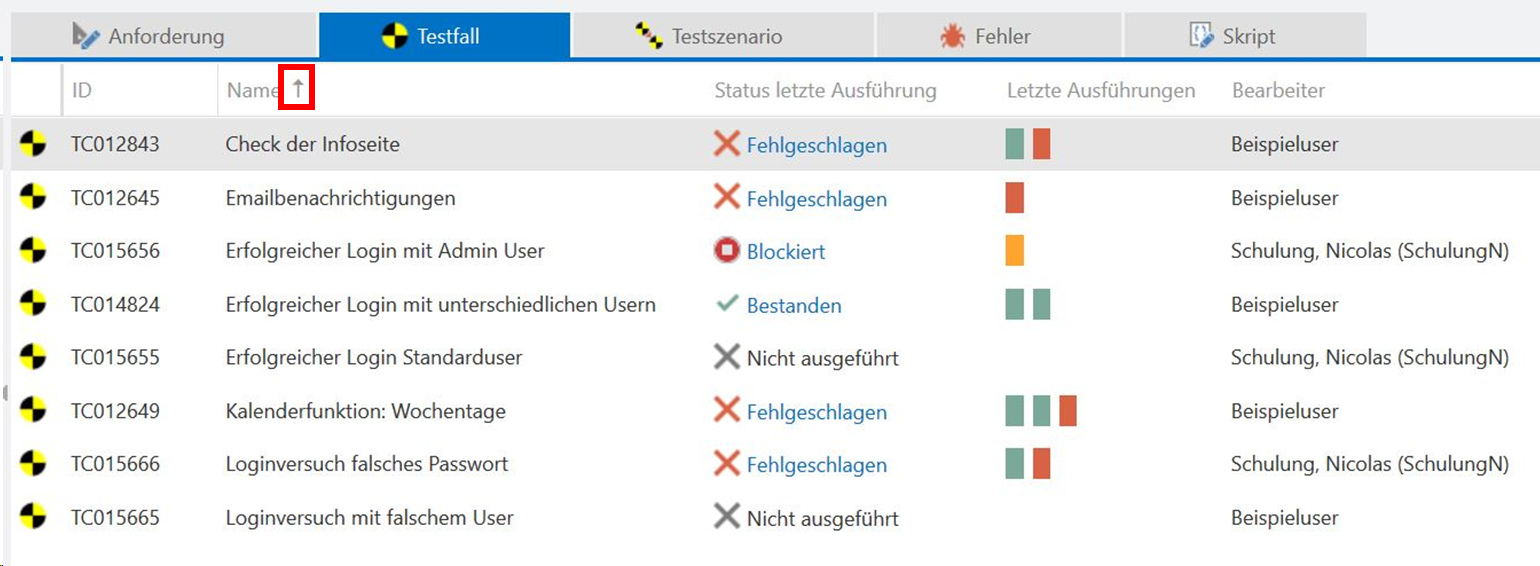
Gruppieren
Mit einem Rechtsklick auf den Tabellenkopf einer Spalte öffnet sich das Kontextmenü. Hier können Sie zusätzlich zur Sortierung auch eine Spalte fixieren, verbergen oder nach ihr gruppieren. Im Gruppierungsfeld wird die derzeitige Gruppierung anschließend angezeigt. Gruppierungen nach mehreren Feldern lassen sich im Gruppierungsfeld schnell per Drag & Drop einstellen und ändern. Mit einem Klick auf den Pfeil am Gruppierungsfeld kann außerdem noch die Gruppierung aufsteigend oder absteigend sortiert werden. Per Rechtsklick im eingeblendeten Gruppierungsfeld lassen sich alle Gruppierungen erweitern, reduzieren oder wieder entfernen.
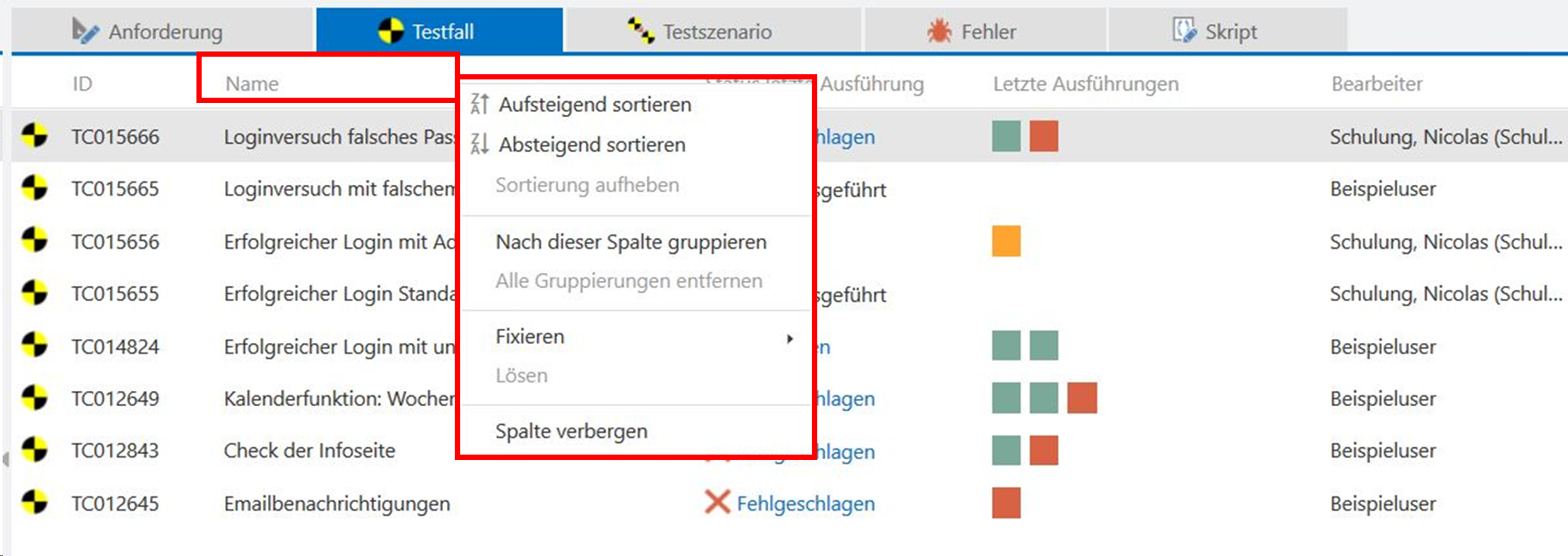
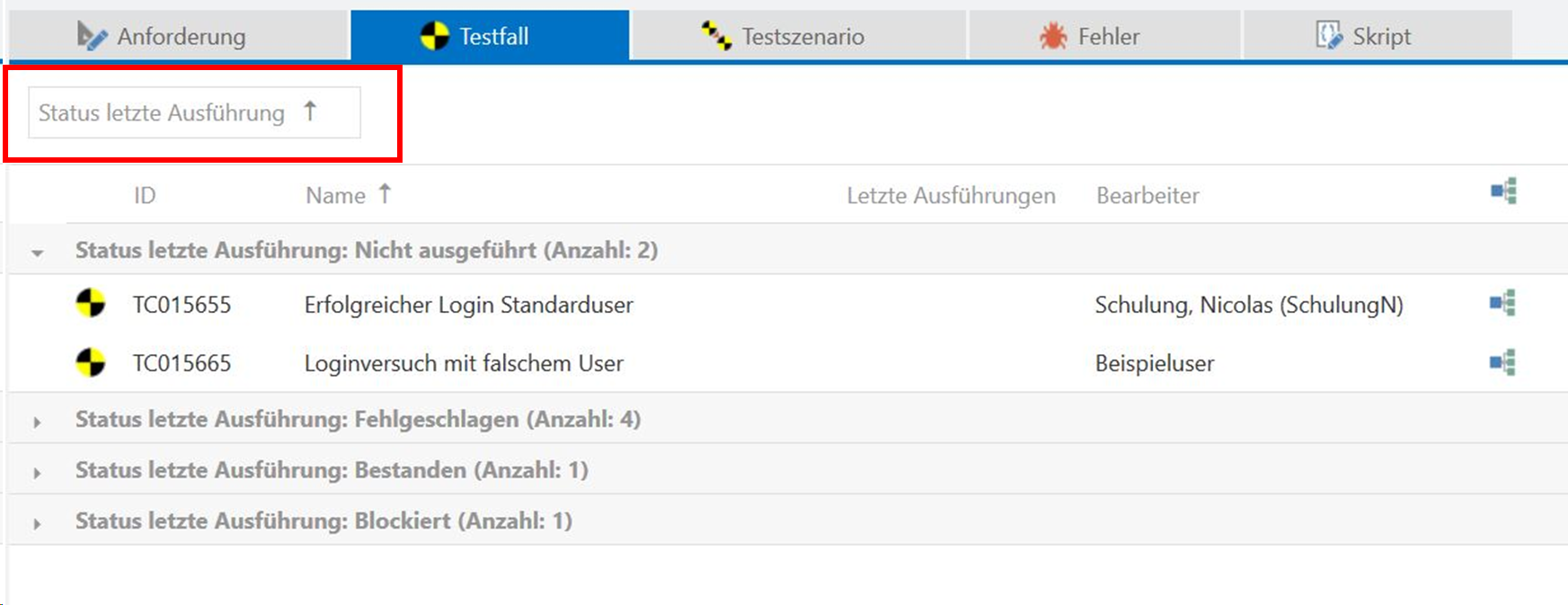
Filtern
Mit Hilfe des Trichters am rechten oberen Rand eines Feldes lassen sich alle Elemente nach beliebigen Kategorien filtern. Über Filterzeile anzeigen lässt sich außerdem die Autofilterzeile unter der Kopfzeile einblenden, um direkt durch Texteingabe zu filtern. Hier kann dann zusätzlich noch über die Lupe die Filterbedingung angepasst werden (ist gleich, ungleich etc.). Die momentan angewendeten Filter werden am unteren Rand des Element-Browsers angezeigt und können dort auch wieder deaktiviert oder gelöscht werden.
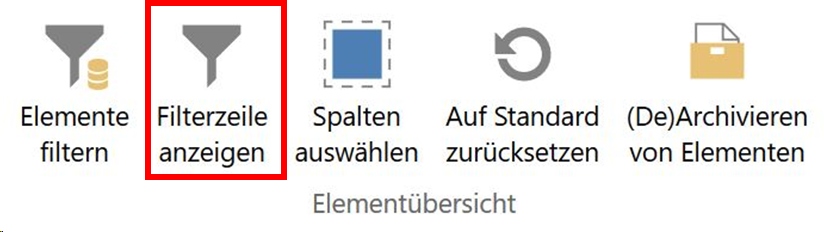
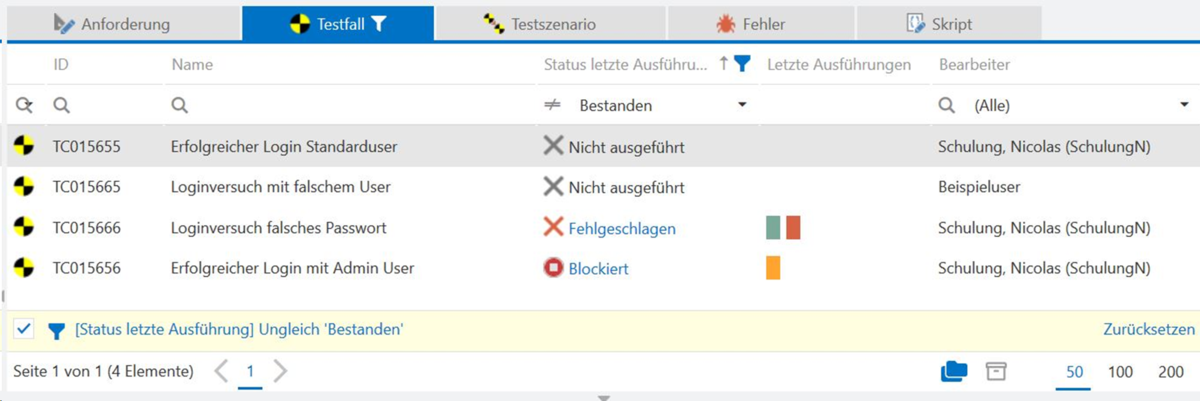
Über den Button Elemente Filtern öffnet sich der Filtergenerator in dem sich erweiterte Filter anlegen lassen, die nach mehreren Kategorien und Bedingungen filtern. Auch wenn Sie auf einen vorhandenen Filter klicken unten im Elementbrowser, öffnet sich der Filtergenerator und Sie können diesen weiter bearbeiten. Filter können so auch leicht mit Sortierungen, Gruppierungen und weiteren Filtern kombiniert werden.
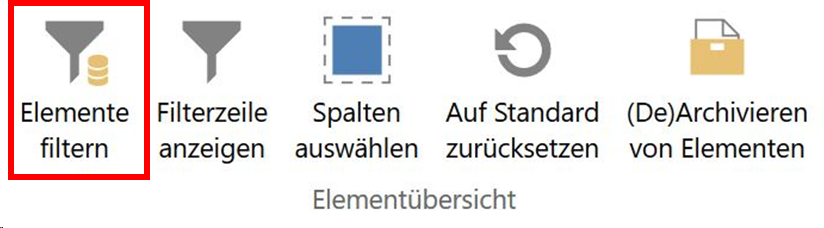
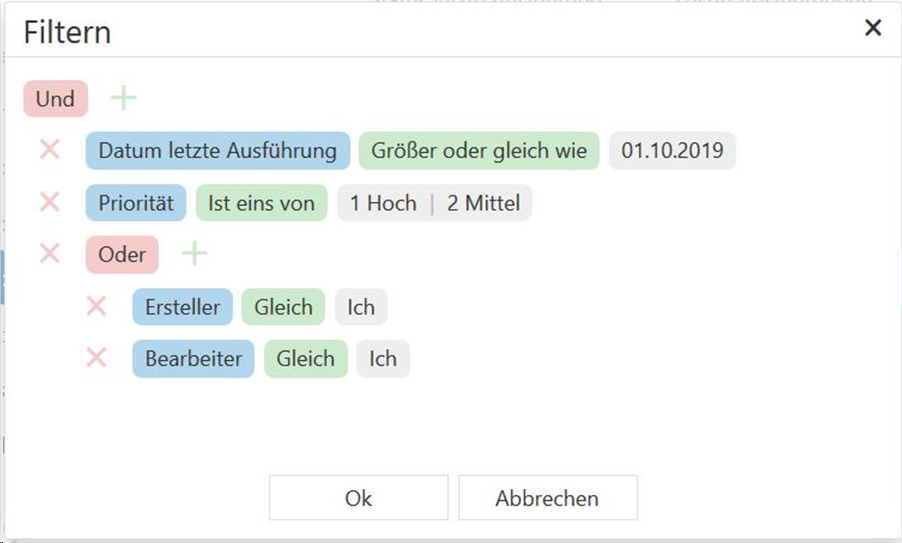
Über das Plus kann eine neue Bedingung oder eine neue Gruppe hinzugefügt werden. Eine Gruppe verknüpft alle Bedingungen unterhalb dieser Gruppe über ein Und (es treffen alle Bedingungen zu), Oder (es trifft mindestens eine Bedingung zu) bzw. Nicht Und oder Nicht Oder. Bei jeder Bedingung wählen Sie das Feld aus, nach dem Sie filtern möchten, dann den Vergleichsoperator, welcher abhängig vom Feldtyp ist (z.B. gleich, ist eines von, beginnt mit, endet mit, ist heute etc.) und als letztes den Wert, nach dem Sie filtern möchte.
Suche
Zusätzlich können Sie über das Feld Suche direkt nach Textbausteinen suchen. Die Suche geht über Feldnamen, IDs und Beschreibungen innerhalb des ausgewählten Projektes oder Ordners. Ansichten werden automatisch kombiniert. Über Suchanfrage beibehalten wird der Suchtext auch beim Wechsel zu anderen Elementtypen (Anforderungen, Testfälle, Fehler etc.) beibehalten und auf diese angewandt.
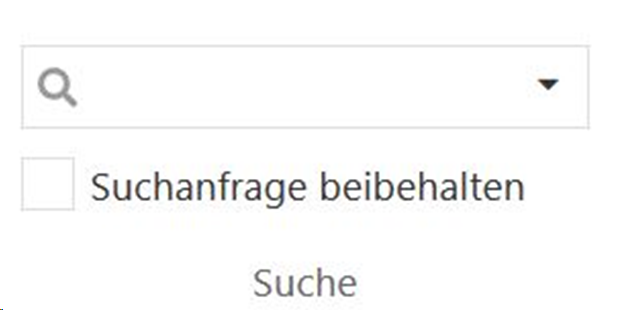
Ansichten speichern/verwenden
Filter, Sortierungen und Gruppierungen lassen sich in persönlichen Ansichten bzw. Views speichern. Über Ansichten anzeigen im Ribbon des Elementbrowsers können Sie auf die Ansichten zugreifen und neue erstellen. Die Ansichten werden unterteilt in Eigene und Öffentliche sowie Favoriten. Mit einem Klick auf eine Ansicht wird diese angewandt. Man kann beliebig viele Ansichten anlegen und dadurch die Elemente jederzeit einfach nach den jeweiligen Bedürfnissen organisieren.
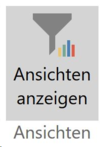
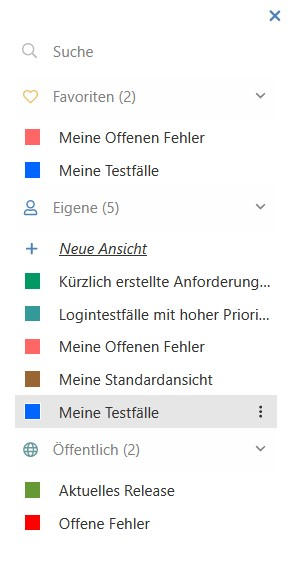
Über das Kontextmenü einer Ansicht können Sie Ansichten auch wieder löschen, miteinander kombinieren, teilen, zu Favoriten hinzufügen/entfernen, duplizieren oder auch in andere Projekte kopieren. Geteilte Ansichten können von allen Nutzern im Projekt angewandt werden.
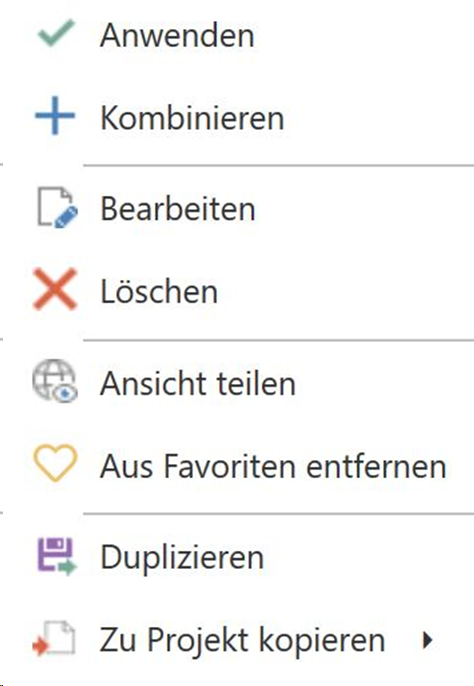
Über + Neue Ansicht erstellen Sie eine neue Ansicht. Ansichten lassen sich mit Farbkodierung, Namen und Beschreibungen versehen, um sie leichter zu verwalten. Momentan verwendete Filter, Sortierungen oder Gruppierungen werden automatisch verwendet. Zusätzlich können Sie aber auch Filter entfernen bzw. weitere Filter definieren. Sie können außerdem einstellen für welche Elementtypen die Ansicht benutzt werden kann. Auch die gerade ausgewählten Spalten sowie deren Breite kann in der Ansicht gespeichert werden.
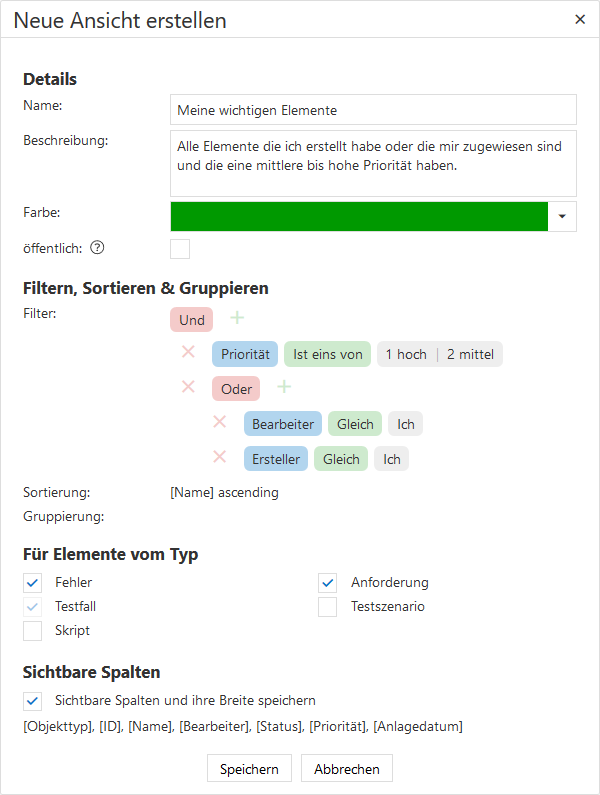
Related Articles
Ansichten (Rich Client)
Innerhalb der Navigation ist es möglich, verschiedene Sortierungen und Gruppen zu erstellen. Diese können in Ansichten gespeichert werden, um zwischen ihnen zu wechseln. Dafür benutzen Sie den Neu Button. Bearbeiten Sie die Elemente, indem Sie einen ...Dashboard (Rich Client)
Im Dashboard-Modul kann der Benutzer den Geschäftsprozess individueller Felder und Status überwachen, die mit individuellen Ansichten kombiniert werden können. Dies gibt einem Projektmanager, Testmanager oder anderen die Möglichkeit, die ...Leitlinien 23.46.0 - SaaS 2/3
Leitlinien Version 23.46 Datum: 10.05.2023 Raster und Spalten Nützlich, wenn: Sie möchten sehen, welche Spalten aktiv sind, bevor Sie das Raster ändern Sie benötigen einen schnellen Zugriff auf die Spaltenauswahl, um dem Raster über einen Shortcut ...Drilldown
Zur genaueren Analyse eines einzelnen Widgets, maximieren Sie dieses. Dies geht entweder über den maximieren Button oder einfach per Klick in das Widget. Nun sehen Sie auf der linken Seite Ihren aqua Projektbaum und auf der rechten Seite eine ...Berechtigungen im Ordner vergeben (Rich Client)
Berechtigungen können für jeden Ordner konfiguriert werden. Zum Beispiel kann ein Benutzer nur Fehler in einem Ordner ansehen, aber in einem anderen darf er Fehler bearbeiten und löschen. Die Ansicht "Berechtigungen im Ordner" erlaubt die ...